오늘은 티스토리 2차 도메인 설정방법을 따라해 보겠습니다. 2차 도메인 장점과 이유에 대한 내용을 이어서 , 실제로 티스토리에 2차 도메인 설정하는 방법을 간단히 정리해 드리도록 하겠습니다. 먼저 티스토리 2차 도메인을 세팅하기 위해서는 기존에 구매해 두신 "도메인"이 있으셔야 합니다. 도메인 구매는 가비아 , 카페24 , 호스팅케이알 , 닷홈, 닷네임등 여러 업체가 있는데 이 가성비 좋은 도메인 구매사이트는 별도로 정리해 보도록 하겠습니다. 가장 많이 사용하는 도메인은 가비아 업체가 1위라고 하며, 저는 개인적으로 가성비가 좋은 호스팅케이알에서 주로 도메인을 구매 하였습니다.
2차 도메인 장점
앞에서도 여러가지 장점에 대해서 설명드렸습니다만, 여기서 간략히 다시 요약해서 정리해 보도록 하겠습니다.
첫째 , 구글애드센스 승인을 여러 티스토리를 각각 받을 필요없이 , 2차도메인 사용할 도메인 이름으로 하나만 받아 두면 여러 티스토리에 연결해서 확장해서 사용가능 합니다. 이해가 안되신다면 자세한 내용은 앞에서 다시 확인해 보실수 있는데, 가장 많이 티스토리 2차 도메인 연결 사용하시는 이유가 여기에 있습니다.
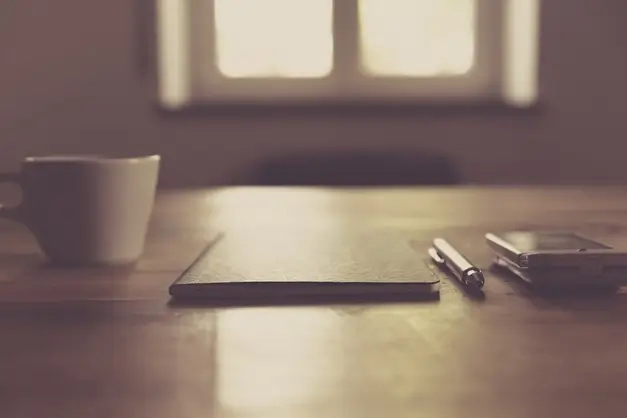
두번째로는 워드프레스 블로그 운영시보다는 티스토리 서버를 사용하는 것이기 때문에, 자체도메인을 이미지업로드나 서버용량에 따른 호스팅 비용증가의 염려없이 마음껏 사용하실수 있습니다. 즉 , 티스토리에서 서버는 무료로 빌려 사용하시는 것이기 때문에 별도로 아무리 자료를 많이 올리고 이미지를 첨부하여도 서버용량 제한 때문에 비용이 올라갈 염려가 없습니다.
세번째로는 티스토리에 문제가 있으면, 2차도메인을 다시 분리 하여서 , 다른 새로운 티스토리에 붙여서 사용하셔도 되고 , 워드프레스로 2차도메인을 다시 분리해서 옮겨가도 기존에 쌓아오신 이 2차도메인의 지수나 점수등은 그대로 살릴수 있다는 장점이 있습니다. 그냥 티스토리 운영시에는 도메인이 죽으면, 그대로 같이 저품질등으로 버려야 하는 상황에서도 2차 도메인은 이러한 위험이 없어서 , 비교적 탄력적 운용이 가능합니다.
그럼 본격적으로 따라가 보도록 하겠습니다.
호스팅 업체
우선 호스팅업체의 경우 저는 카페24를 사용하였습니다. 카페24는 국내 호스팅 서비스 업체라 소통이나 질의게시판 사용시 부담이 없고, 가격적인 측면에서도 크게 무리는 없는 편이라 카페24를 사용하였습니다. 저는 카페24에서 서브도메인 약 20개 사용가능한 호스팅 서비스를 이용하며, 비용은 월평균 1만원 수준 입니다. 그리고 메인 도메인은 abc.com 으로 워드프레스를 운영하고 , 서브도메인을 여러개 운영할 수 있어 , 한개의 서브도메인을 추가하여서 "ooo.abc.com" 으로 도메인을 호스팅업체에 추가해 두고 , 이것을 티스토리 블로그에 붙였습니다.
서브 도메인 연결한 이유
사실 제가 가지고 있는 메인도메인이 있고, 서브도메인은 다양하게 여러개로 운영이 가능하기 때문에 , 서브도메인 사용시 여러모로 위험 부담이 적습니다. 또한 워드프레스로 서브도메인 운영시 각각 의 보안인증서(SSL)을 받아야 하지만, 티스토리로 운영시에는 티스토리에서 자체적으로 보안인증서(SSL)을 바로 받아주기 때문에 "HTTPS"를 간편하게 사용하실수 있습니다. 이 보안인증서 사용에 있어서도 티스토리 2차 도메인 사용이 편리하니 장점중 하나 이겠네요.
호스팅 업체 사이트 CNAME설정
카페24의 경우 호스팅 서비스 관리에 가서 설정을 하시면 됩니다. 카페24 - 호스팅 관리 - 도메인 부가서비스 - 도메인 네임서버(DNS) 관리 - 순서대로 클릭해서 진입 합니다.
네임서버관리
네임서버관리에서 별칭관리 (CNAME) 선택 - 오른쪽 위 CNAME추가 - 들어가서 입력창에 2차 도메인 이름을 입력 합니다.위쪽입력란에는 도메인명을 추가하고 , 아래쪽 "실제도메인명 입력" 란에는 "Host.tistory.io" 로 입력하시거나 - 과거에는 이렇게 많이 입력 하였습니다. - "blog.tistory.com"으로 입력을 하시면 됩니다.

카페24 호스팅 서비스를 받으시는 경우라면 , dns관리에서 별칭(cname) 관리로 들어갑니다. 여기서 cname추가를 클릭하시고 , 원하시는 2차도메인 명칭 입력후 (도메인 별칭) , 실제 도메인명에 "blog.tisroty.com" 을 입력해 줍니다.
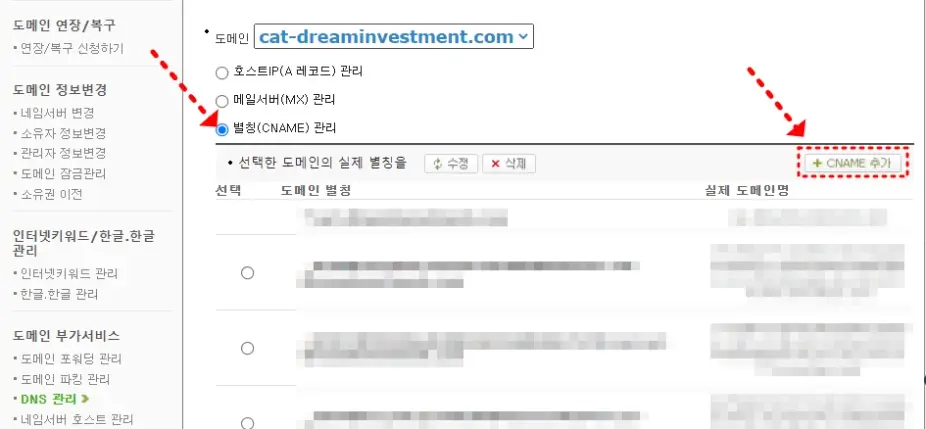
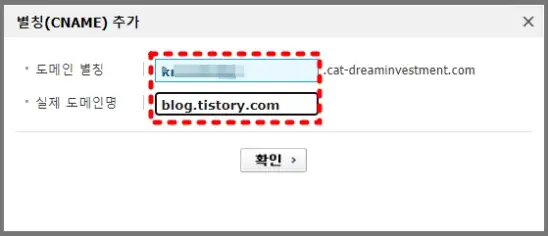
이렇게 하시면 외부 호스팅에서의 연결을 위한 설정은 세팅이 됩니다.
가비아 2차 도메인 설정
가비아 에서도 2차 도메인 설정은 내용면에서 카페24와 다르지 않습니다. 가비아로 접속하시고 난후 , 하위도메인 설정 하고자 하는 도메인을 선택한후 "관리" 로 들어가 봅니다. 여거시 "DNS정보" 로 클릭하여 들어간후 "DNS레코드 설정" 으로 들어 갑니다.
DNS설정 - 레코드추가-로 들어가서 레코드를 추가하시고 , 타입은 똑같이 "CNAME" 그리고 "호스트 이름"에는 원하시는 하위도메인 이름 (예를들어 , dream.stop.com 이라는 하위도메인이면 "dream" 입력후 , "host.tistory.io" 또는 "blog.tistory.com"을 입력하시면 됩니다. DNS설정에서 "TTL" 에는 "1800" 을 입력해 주시면 됩니다.
티스토리에서 설정
티스토리에서는 관리탭으로 들어가셔서 - 관리 -블로그 - 개인도메인설정 -도메인 연결하기 - 로 들어가시면 됩니다.
우선 "개인도메인설정" 에서 도메인을 연결시켜 주실수 있습니다.
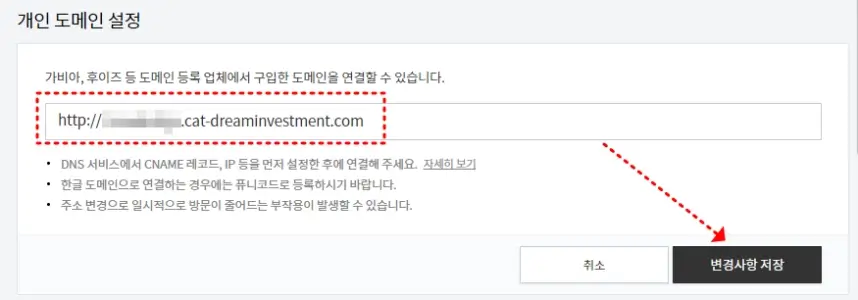

이렇게 간단하게 티스토리 에서는 블로그 관리에서 개인 도메인설정에서 도메인 이름만 입력하여 연결시켜 주시면 됩니다. 조금만 기다리시면 일반적으로 DNS설정 정보 확인완료 및 보안 접속 인증서 "발급 대기중"으로 뜨게 됩니다. 사실 48시간 이내 보안접속 인증서 발급이 되게 되어 있지만, 보통 몇분 후나 1시간 이내로 보안접속 인증서 까지 발급완료 되게 되므로 " HTTPS " 로 바로 2차 도메인을 사용확인 하실수 있습니다.
주의사항
사실 2차도메인 연결을 하시게 되면 , 기존의 티스토리 도메인을 오래 운영하셨다면 도메인 지수나 쌓아올린 티스토리 도메인이 의미가 없어지게 됩니다. 따라서 2차 도메인으로 운영하시려면 티스토리 개설후 얼마 안되었거나 개설후 바로 처음부터 2차 도메인으로 운영하시는 것을 추천 드리는 바입니다.
당연히 충분히 애드센스 운영중이시거나 , 많은 포스팅으로 블로그 지수를 올려놓으신 상태라면 , 2차 도메인은 다른 새로운 티스토리로 연결하시기를 바랍니다. 이러한 점만 주의하신다면 , 2차 도메인 티스토리 운영과 일반 티스토리 운영과 병행해 보시면서 비교해 보시는 것도 괜찮은 방법으로 추천 드릴수 있겠습니다.
오늘은 티스토리 2차 도메인 설정방법 에 대해서 알아 보았습니다. 다만, 2차 도메인으로 세팅한 이후에 한가지 해주셔야 할것이 있는데요 , 바로 기존의 티스토리로 유입이 일어날 경우 리디렉션을 해주셔야 합니다. 또한 기존의 구글서치콘솔이나 네이버 서치어드바이져에서 티스토리 등록을 지우시고, 새로운 2차도메인으로 검색등록을 해주시는 것이 좋습니다. 따라서 이러한 추가적인 연결작업에 대해서 다음 글에서 정리해 보도록 하겠습니다.
◈ 함께 읽으면 좋은 블로그 운영 가이드
블로그 자동글쓰기 프롬프트 1가지만 알면 된다?
블로그 자동화 관련하여서 가장 잘 활용할수 있는 것은 얼마나 좋은 프롬프트를 입력하느냐 여부에 달려 있습니다. 여기서는 기본적인 블로그 자동 글쓰기 프롬프트를 가지고 올 것입니다. 다
knowledge.cat-dreaminvestment.com
고단가 키워드 상위노출 블로그 에서 가져오기
오늘은 고단가 키워드 찾는 방법에 대해서 알아 보겠습니다. 사실 블로그 수익을 향상 시키기는 정말로 쉽지 않습니다. 이것은 블로그를 처음에 막 시작하고 특정 시기까지는 아무생각 없이 포
knowledge.cat-dreaminvestment.com
고단가 키워드 찾는 방법 | 키워드 시터 및 구글애즈 활용 4단계 비밀
고단가 키워드 찾는 방법 | 키워드 시터 및 구글애즈 활용 4단계 비밀
오늘은 고단가 키워드 찾는 방법에 대해서 , 자기가 생각한 주제나 콘텐츠 내에서 찾아보는 방법에 대해서 정리해 보도록 하겠습니다. 이는 내가 생각해낸 주제나 쓰려고 하는 카테고리 안에서
knowledge.cat-dreaminvestment.com
'블로그 운영 > 블로그 고급설정' 카테고리의 다른 글
| 블로그 지수 , 사이트 SEO 평가 DA | PA | TB | QB | PQ | SS | OS 란? (1) | 2023.07.07 |
|---|---|
| 구글SEO 최적화 전략 백링크(Backlink) 점검 2가지만 기억해라 (0) | 2023.07.06 |
| 블로그 불펌 도용 방지하는 방법과 불법복제 대처법 4가지만 해두자 (0) | 2023.07.04 |
| 티스토리 유튜브 동영상 넣는 방법과 블로그지수 올리는 법 (0) | 2023.06.20 |
| 티스토리 2차도메인 설정 이유, 도대체 왜 하는걸까? 한방에 이해하기 (0) | 2023.06.18 |
| 블로그 1분만에 , 키워드만으로 SEO최적화 글 정말 되네? (7) | 2023.06.11 |
| 티스토리 블로그 로딩화면 넣는 방법 , 2가지만 기억하자 (0) | 2023.06.07 |
| 색인 (Indexing) 빠르게 하는법 | 구글 크롤링 걱정없이 API사용 방법 (0) | 2023.06.02 |


댓글